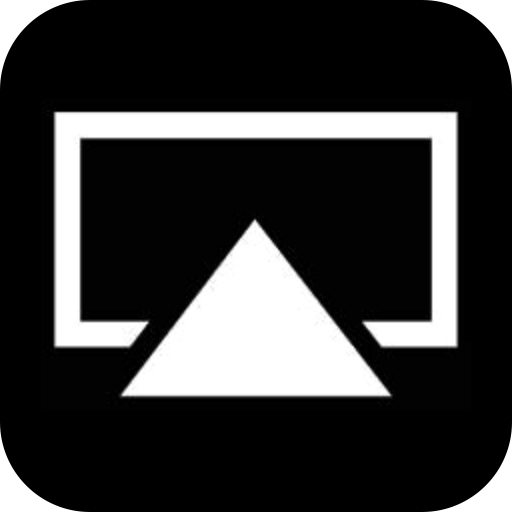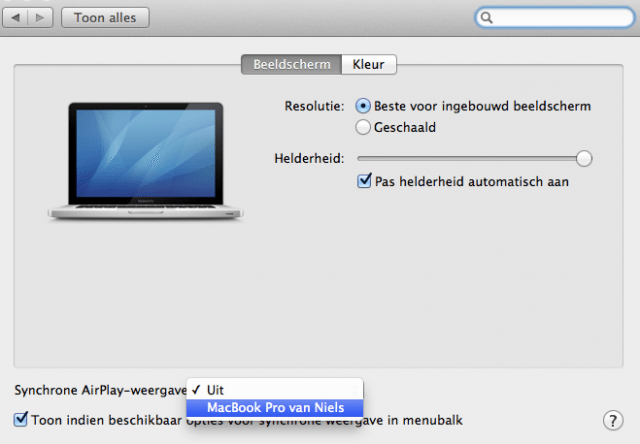Vanaf iOS 5 was het mogelijk om het scherm van je iPhone of iPad rechtstreeks naar je Apple TV te streamen. Mac-gebruikers konden op dat moment helaas nog niet gebruik maken van AirPlay, gelukkig heeft Apple naar de community geluisterd en de functie toegevoegd in OS X 10.8 Mountain Lion.
Helaas worden niet alle Mac’s ondersteund, AirPlay Mirroring werkt alleen op een Apple TV 2G/3G en de volgende Mac modellen: iMac (2011 of nieuwer), Mac Mini (2011 of nieuwer), MacBook Air (2011 of nieuwer). en de MacBook Pro (2011 of nieuwer).
Als je er zeker van bent dat je de juiste Apple TV en Mac thuis hebt staan dan kunnen we beginnen.
Het eerste wat je moet doen is ‘Systeemvoorkeuren opnenen’ > Beeld-schermen > en selecteer je apparaat waarmee je AirPlay wil gebruiken. In mijn geval een MacBook Pro, maar in veel gevallen zal dit een Apple TV zijn. Wanneer je alles hebt geselecteerd zal je het scherm van je Mac op je televisie zichtbaar zijn.
Nu de Mac is verbonden met je Apple TV, zal je een aantal nieuwe instellingen zien verschijnen: “Beste voor beeldscherm, Beste voor AirPlay en Geschaald”. Het is nu mogelijk om de resolutie aan te passen voor je televisie. Wanneer je voor de optie “Beste voor AirPlay” kiest dan zal de Apple TV automatisch de beste resolutie selecteren van de Apple TV. Je kan ook zelf een resolutie selecteren door voor de optie “Geschaald” te kiezen.
Op het moment dat je televisie een bepaald deel niet laat zien raden wij je aan om de “Overscan correctie” optie in te schakelen.
Wil je in vervolg niet langer elke keer naar het voorkeuren menu moeten navigeren dan kun je ervoor zorgen dat het AirPlay icoon altijd zichtbaar is in je menu. Het enige wat je moet doen is de optie “Toon indien beschikbaar opties voor synchrone weergave in menubalk” in te schakelen.
Veel plezier met Mountain Lion en AirPlay!